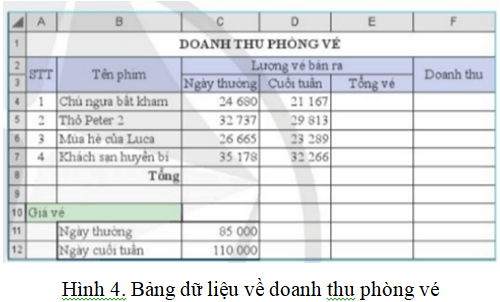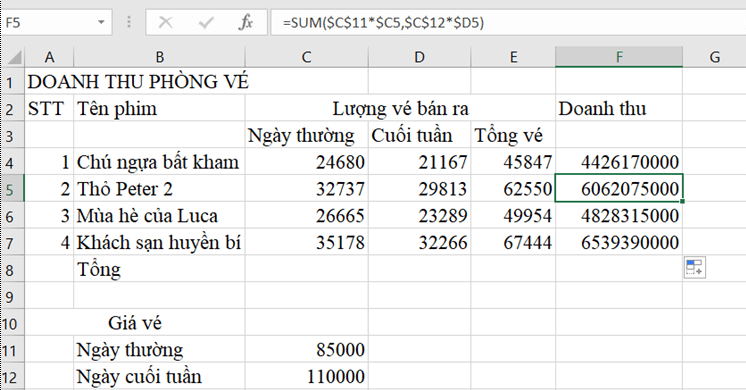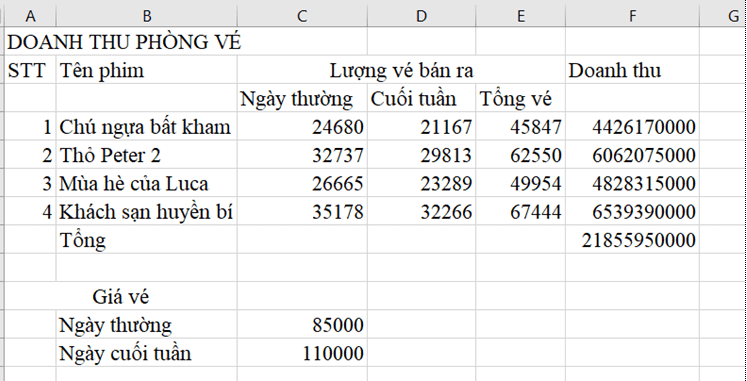Giải Tin học 8 trang 37 Cánh diều
Haylamdo biên soạn và sưu tầm Với lời giải bài tập Tin 8 Cánh diều trang 37 trong Bài 5: Các kiểu địa chỉ trong excel Tin học 8 Cánh diều hay nhất, ngắn gọn sẽ giúp học sinh dễ dàng trả lời các câu hỏi & làm bài tập Tin học lớp 8 trang 37.
Giải Tin học 8 trang 37 Cánh diều
Vận dụng trang 37 Tin học 8: Cho bảng dữ liệu doanh thu của một phòng bán vé xem phim như ở Hình 4. Em hãy lập công thức để tính:
1) Tổng vé đã bán cho từng phim.
2) Doanh thu cho từng phim.
3) Tổng doanh thu phòng vé.
Trả lời:
Công thức để tính:
1) Tổng vé đã bán cho từng phim.
Sau đó sao chép công thức sang ô E5:E7
2) Doanh thu cho từng phim.
- Thiết lập công thức cho ô F4
- Sao chép sang ô F5:F7
3) Tổng doanh thu phòng vé.
Công thức:
Kết quả:
Câu 1 trang 37 Tin học 8: Khi sao chép ô tính chứa công thức sang nơi khác, địa chỉ ô tính trong công thức thay đổi như thế nào?
Trả lời:
Khi sao chép một ô tính chứa công thức sang một vị trí khác trong bảng tính, địa chỉ ô tính trong công thức sẽ thay đổi tự động để phù hợp với vị trí mới.
Ví dụ: Nếu sao chép ô tính B2 chứa công thức "=A1+A2" sang ô tính C3, công thức sẽ tự động được cập nhật thành "=B2+B3" để phù hợp với vị trí mới của ô tính.
Điều này được gọi là "tự động điều chỉnh địa chỉ tuyệt đối" trong Excel. Nó giúp bạn dễ dàng sao chép công thức và áp dụng nó vào nhiều ô tính khác nhau mà không cần phải sửa đổi công thức một cách thủ công.
Tuy nhiên, nếu muốn giữ nguyên địa chỉ của ô tính trong công thức khi sao chép, có thể sử dụng "địa chỉ tuyệt đối" bằng cách đặt ký tự "$" trước tên cột hoặc số dòng của ô tính. Ví dụ: "= $A$1 + $B$1" sẽ giữ nguyên địa chỉ ô tính khi sao chép sang các ô tính khác.
Câu 2 trang 37 Tin học 8: Thế nào là địa chỉ tương đối, địa chỉ tuyệt đối, địa chỉ hỗn hợp? Hãy cho ví dụ.
Trả lời:
- Địa chỉ tương đối là dạng địa chỉ có thể thay đổi cả tên hàng và tên cột khi sao chép công thức sang nơi khác
- Địa chỉ tuyệt đối: dạng địa chỉ có cả tên hàng và tên cột không bị thay đổi khi sao chép công thức sang nơi khác
- Địa chỉ hỗn hợp: dạng địa chỉ có tên hàng và tên cột thay đổi khi sao chép công thức sang nơi khác.
Câu 3 trang 37 Tin học 8: Các dạng địa chỉ sẽ thay đổi như thế nào khi được sao chép sang nơi khác?
Trả lời:
Khi sao chép các dạng địa chỉ trong Excel sang nơi khác, địa chỉ sẽ được thay đổi tương ứng với vị trí mới của nó trong bảng tính. Có hai loại địa chỉ cơ bản trong Excel: địa chỉ tuyệt đối và địa chỉ tương đối.
- Địa chỉ tuyệt đối: Là địa chỉ cố định và không thay đổi khi ta sao chép nó sang một nơi khác trong bảng tính. Địa chỉ tuyệt đối được ký hiệu bằng ký hiệu "$" trước cột và hàng. Ví dụ: $A$1 là một địa chỉ tuyệt đối, khi ta sao chép nó sang một nơi khác, giá trị của nó không đổi.
- Địa chỉ tương đối: Là địa chỉ được thay đổi theo vị trí mới của nó trong bảng tính. Khi ta sao chép một địa chỉ tương đối sang nơi khác, Excel sẽ thay đổi giá trị của địa chỉ tương ứng với vị trí mới của nó trong bảng tính. Ví dụ: A1 là một địa chỉ tương đối, khi ta sao chép nó từ ô A1 sang ô B1, giá trị của nó sẽ thay đổi thành B1.
Vì vậy, khi sao chép các địa chỉ trong Excel sang nơi khác, bạn cần phải xác định xem địa chỉ đó là tuyệt đối hay tương đối để có thể đảm bảo tính chính xác của các công thức trong bảng tính của bạn.
Lời giải bài tập Tin học 8 Bài 5: Các kiểu địa chỉ trong excel hay khác: